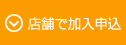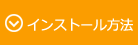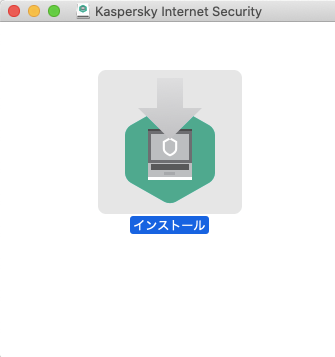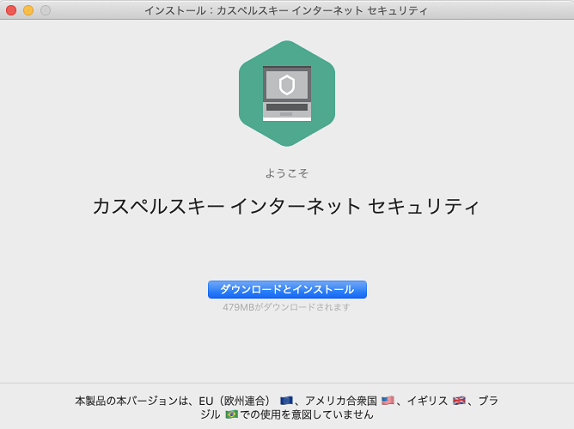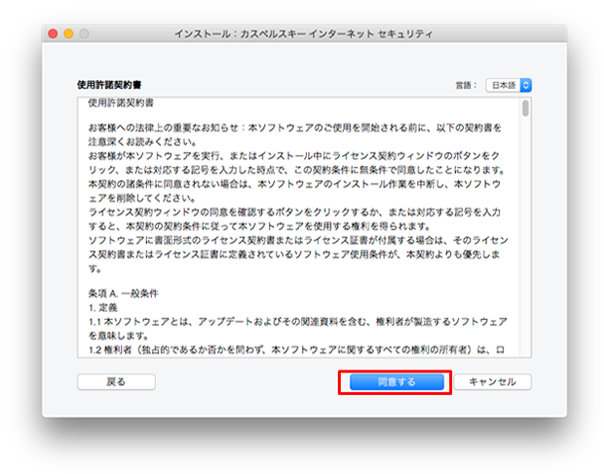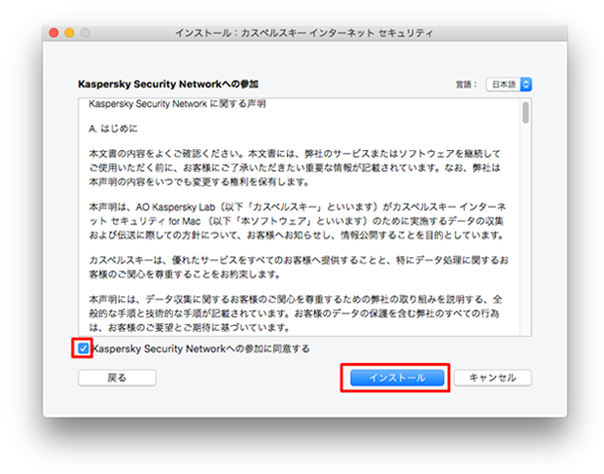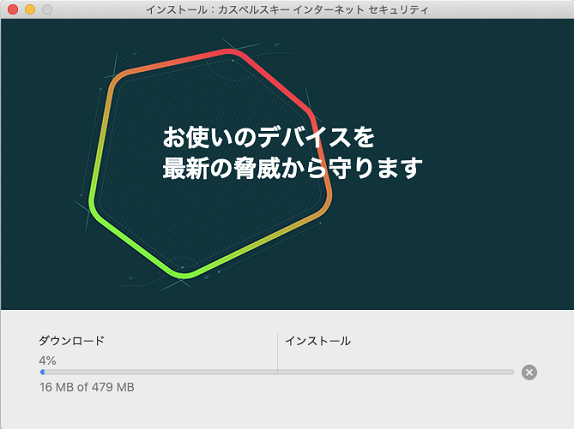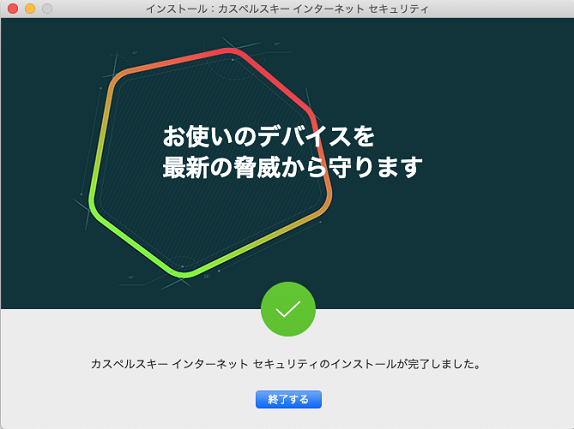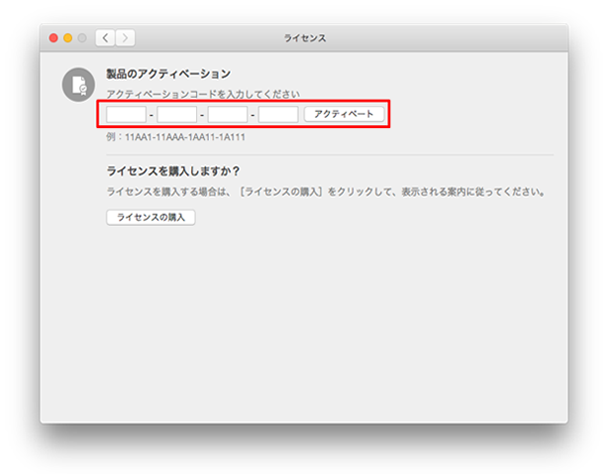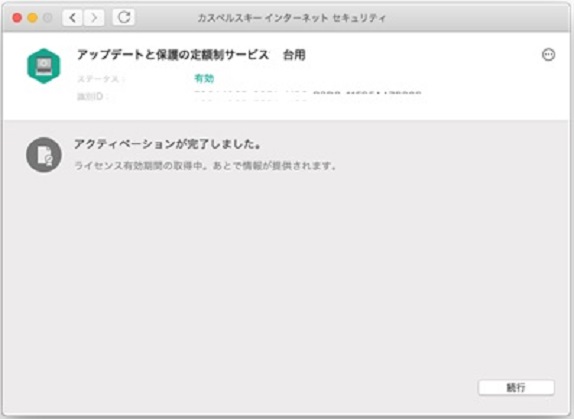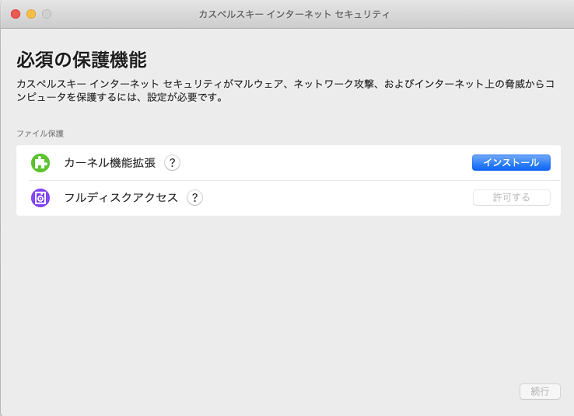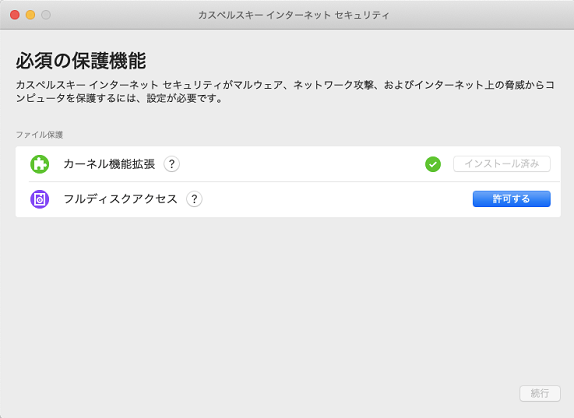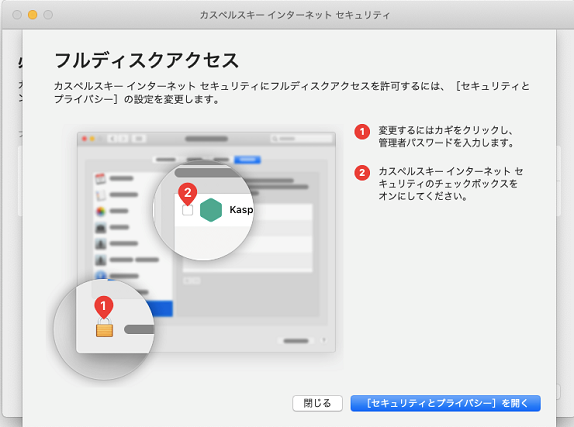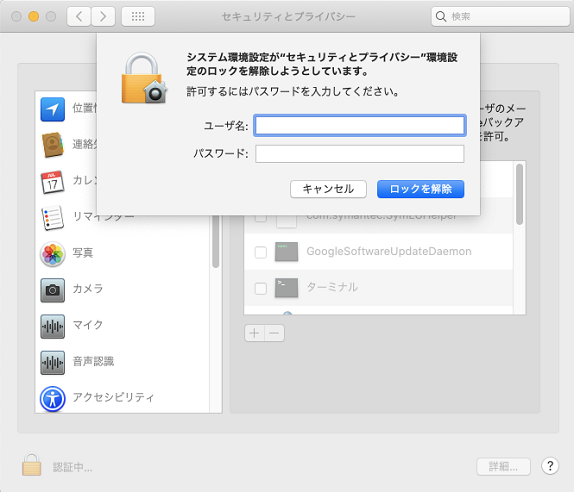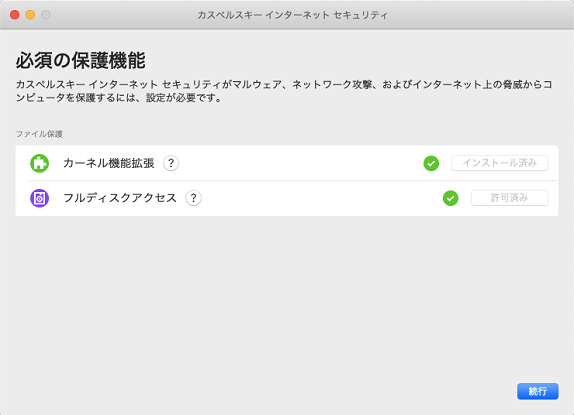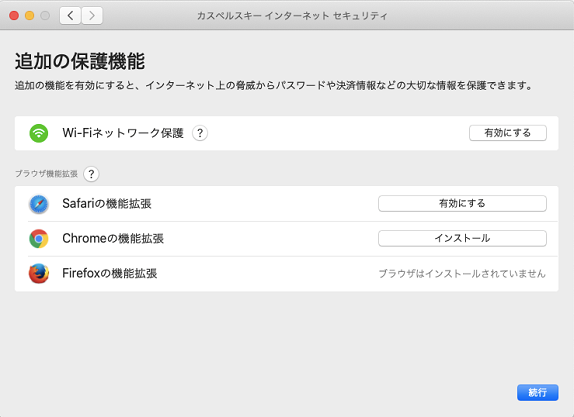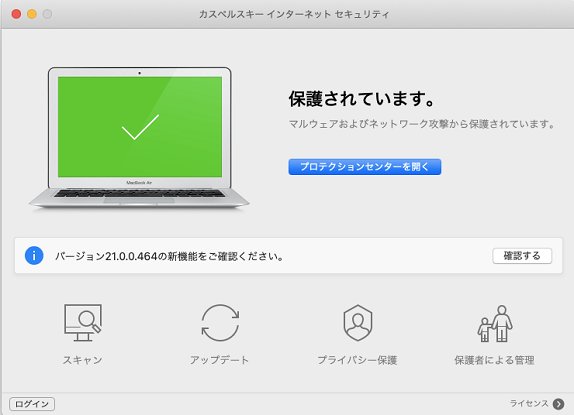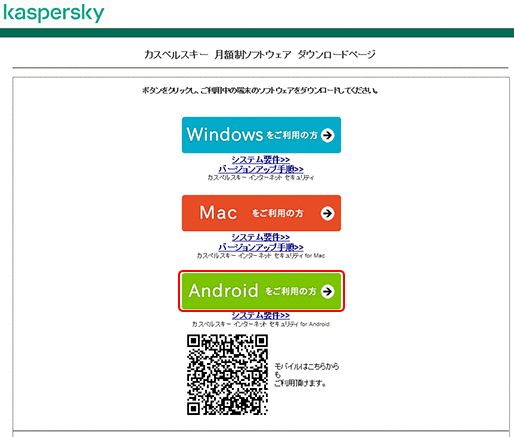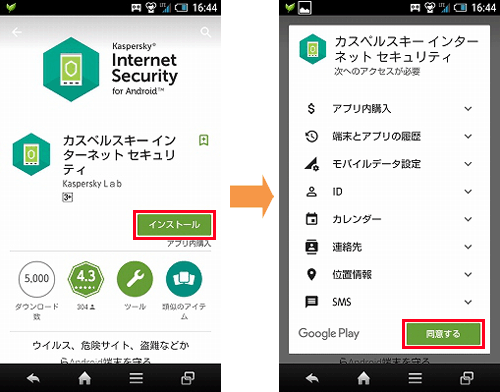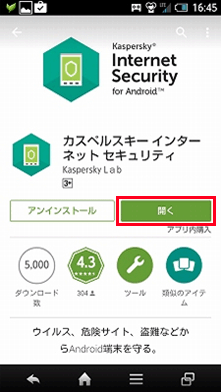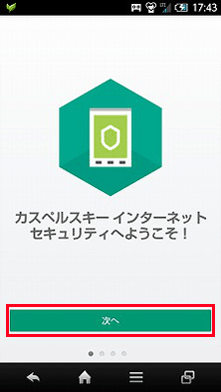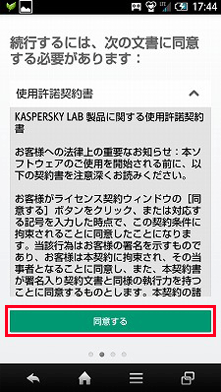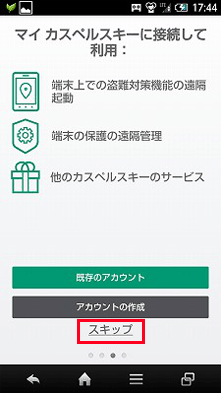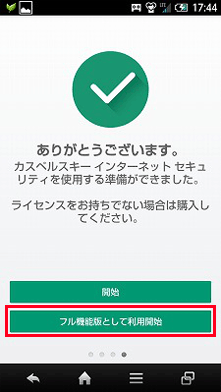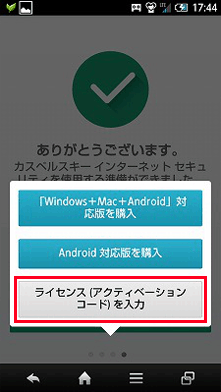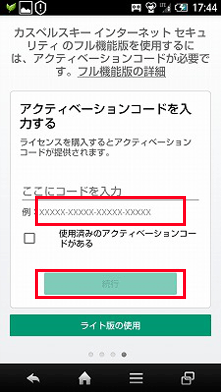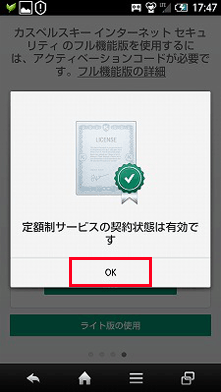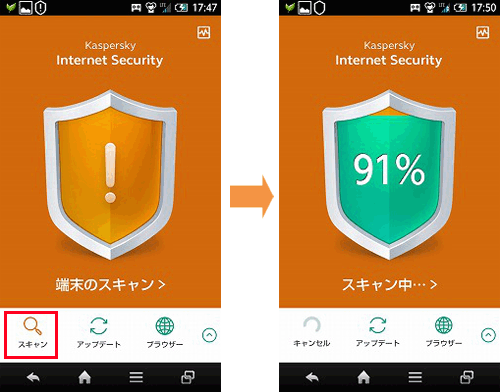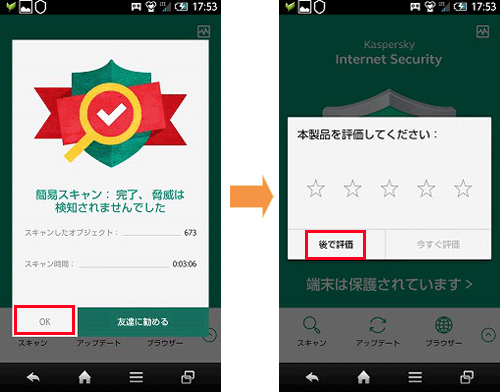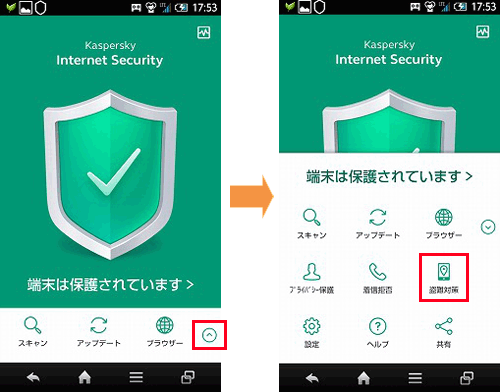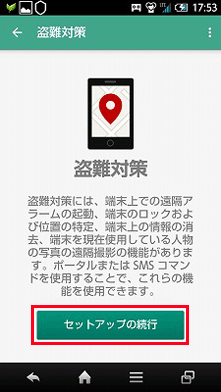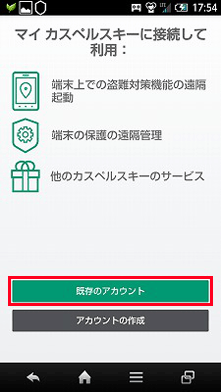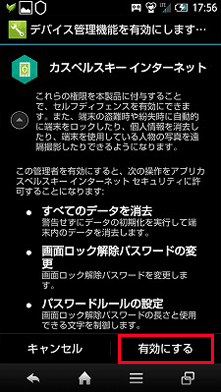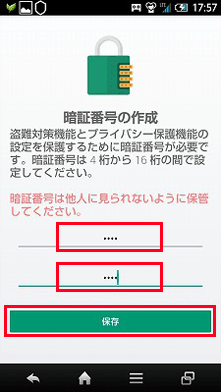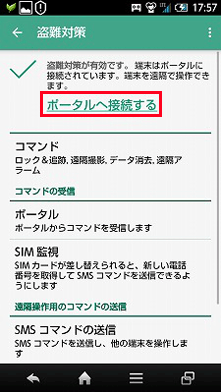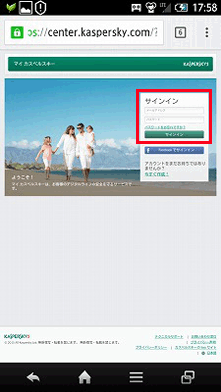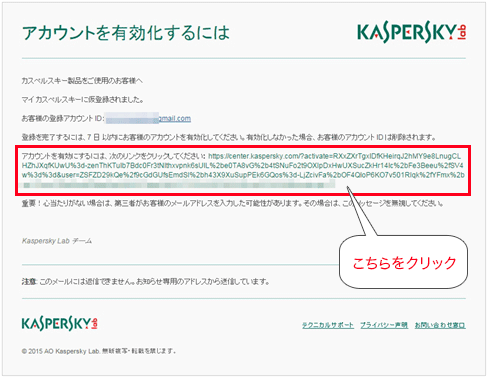カスペルスキーセキュリティご利用までの流れ
店頭加入申し込みから利用登録までの流れ
店舗で加入申込
(1)ASPサービスを単独利用されるお客様
お近くのエディオン店舗受付窓口にて、エディオンネット入会手続き時に「カスペルスキーセキュリティ」を申込みます。
(2)すでにエディオンネットをご利用中のお客様
お近くのエディオン店舗受付窓口にて、「ASPサービス受付票」に「カスペルスキーセキュリティ」の利用申込みの旨を記入します。
- ※直接「エディオンネット会員ページ」から利用登録を行っていただくこともできます。
(3)ISPサービスと同時申込みのお客様
お近くのエディオン店舗受付窓口にて、ISPサービス登録後、(2)と同様の流れで申込ます。
- ※エディオンネットASPサービスは、エディオンネット会員様がご利用いただけるサービスです。
- ※エディオンネット入会手続きはエディオン店舗のみの受付となります。
- ※ASPサービスお申込みプランの月額利用料金のほか、エディオンネット[サービス基本料:330円]のお支払いが必要です。
「エディオンネット会員ページ」より利用登録
-
エディオンネット会員ページにアクセスします。
-
お客様IDとお客様パスワード※を入力し、画面の案内にそって画像操作を行い、ログインします。
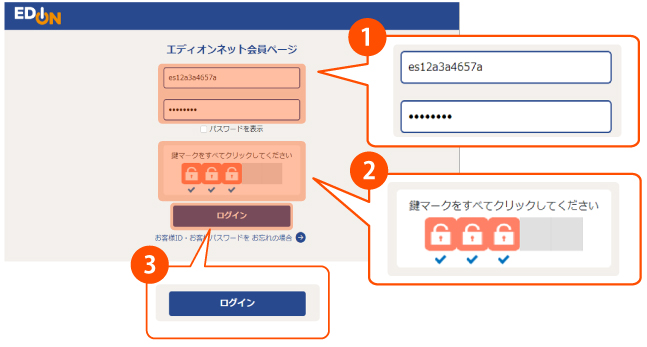
-
[オプション契約]をクリックし[カスペルスキーセキュリティ]の[お申込み]をクリックします。
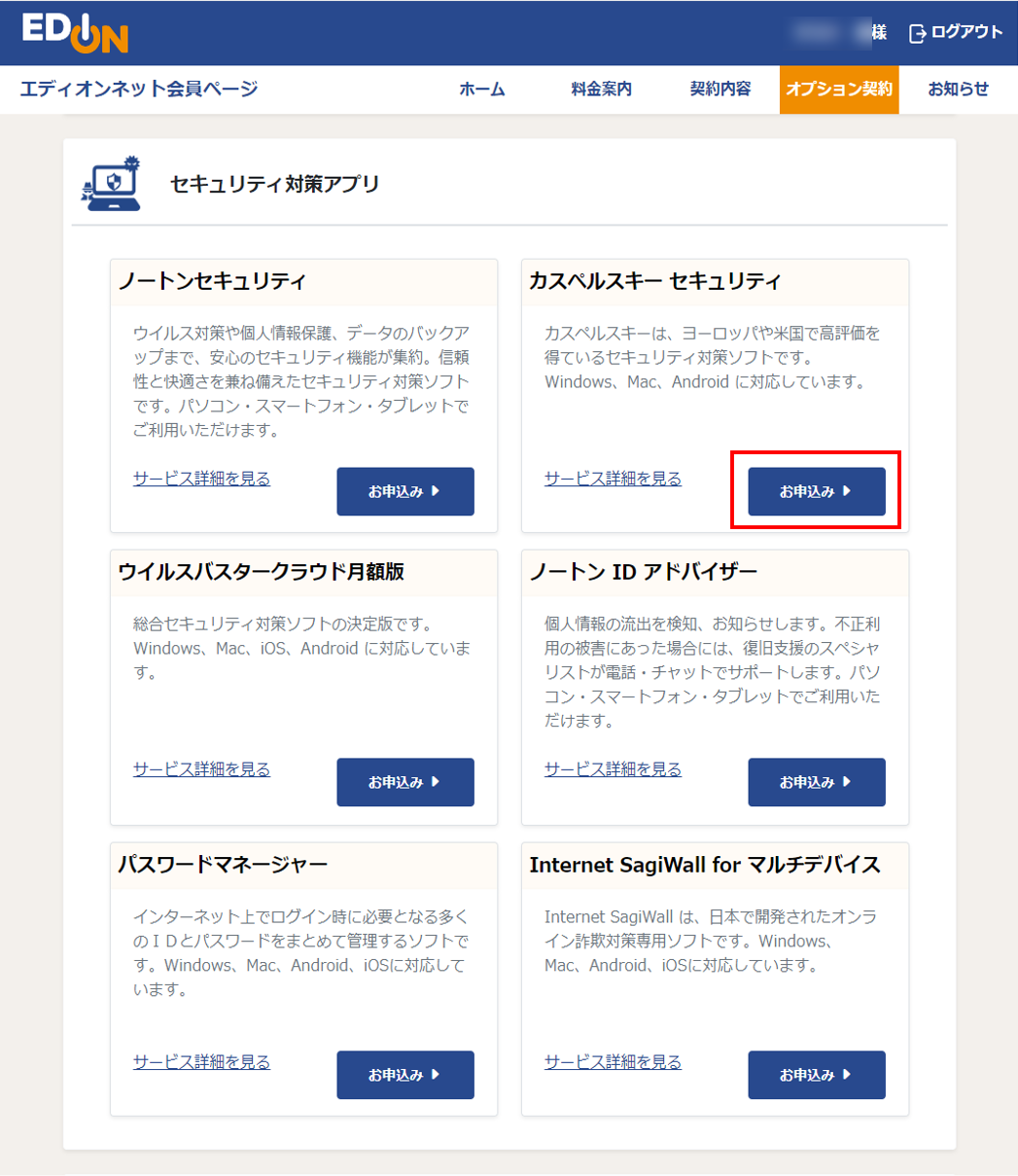
-
[確認画面へ]をクリックします。
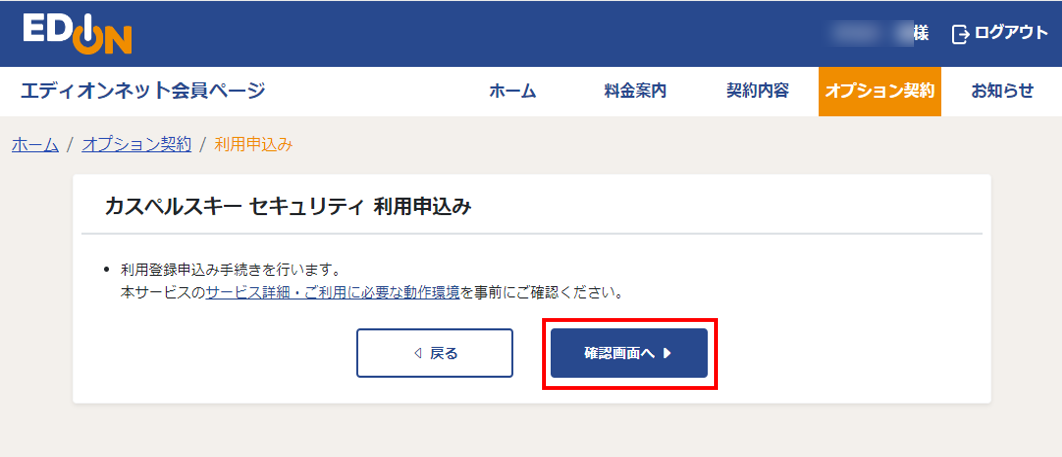
-
[料金案内][カスペルスキー セキュリティ利用申込 確認]の内容をご確認のうえ、[確定する]をクリックします。
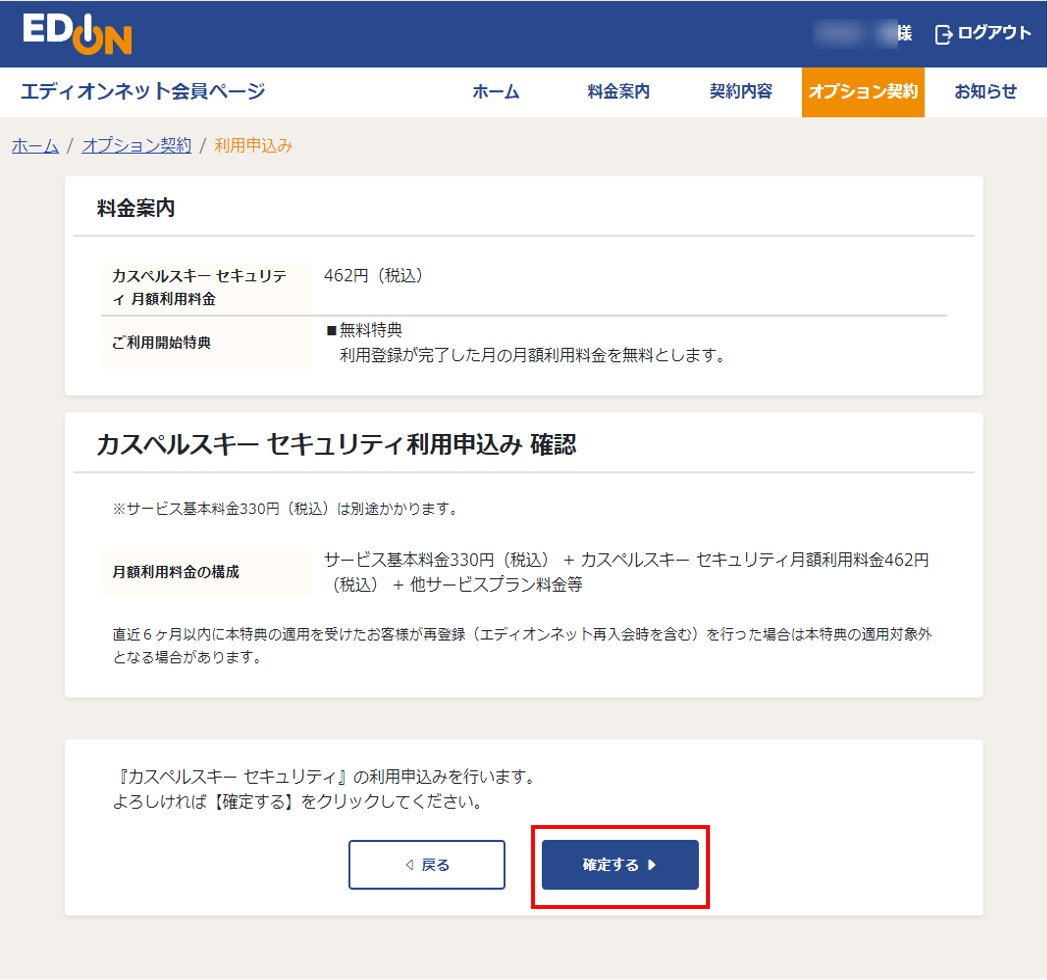
-
申込みが完了しました。[利用状況詳細画面へ]をクリックしてください。
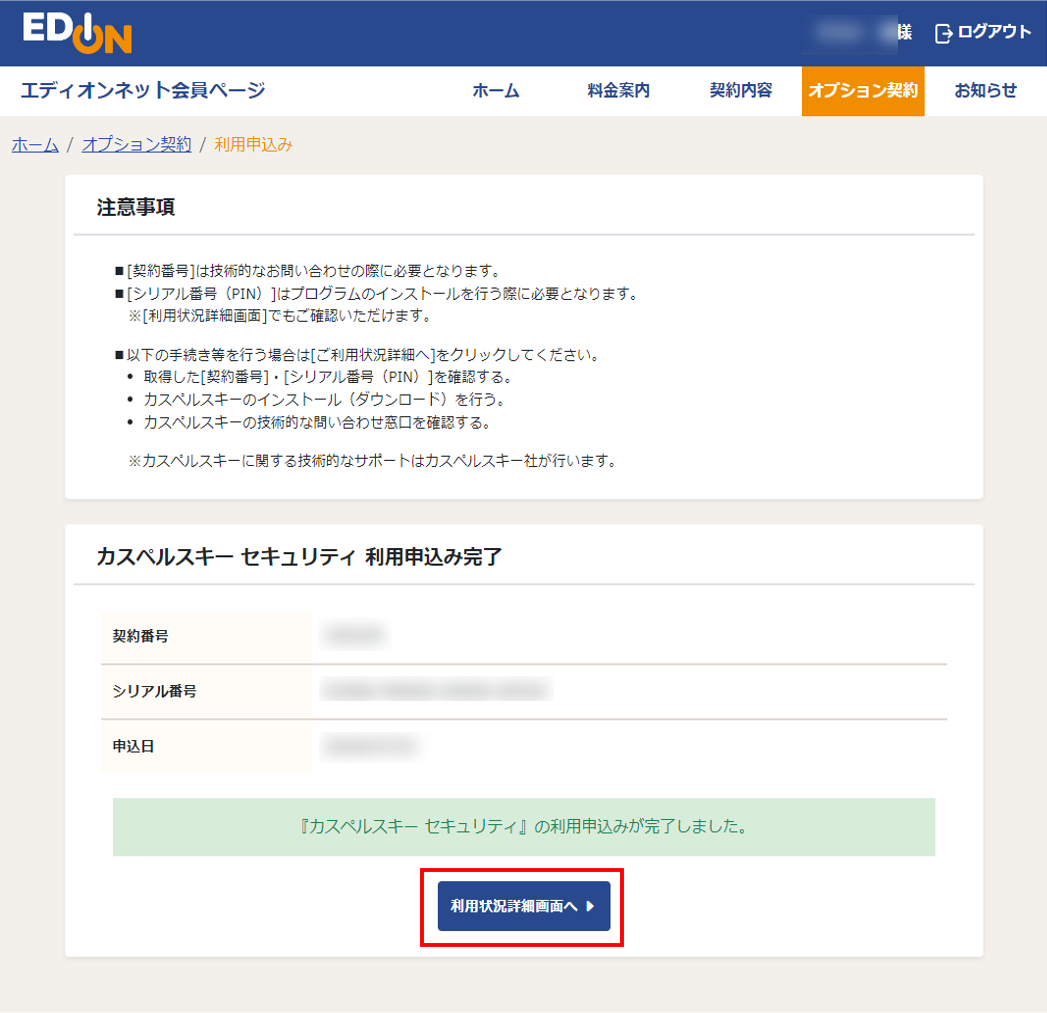
インストール方法
「カスペルキーセキュリティ」お申込み時に画面に表示されたシリアル番号が必要です。
シリアル番号がご不明な場合は、エディオンネット会員ページにログインし[オプション契約]の[カスペルキーセキュリティ]の[利用状況詳細へ]から確認ください。
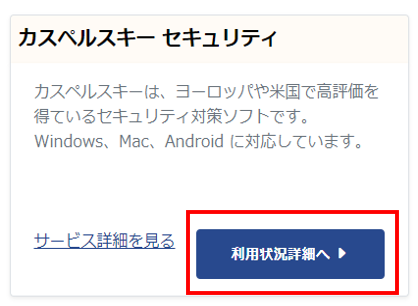
- Windows
- Mac
- Android
「カスペルスキーセキュリティ」利用状況詳細画面にある「インストール」ボタンをクリックしてください。
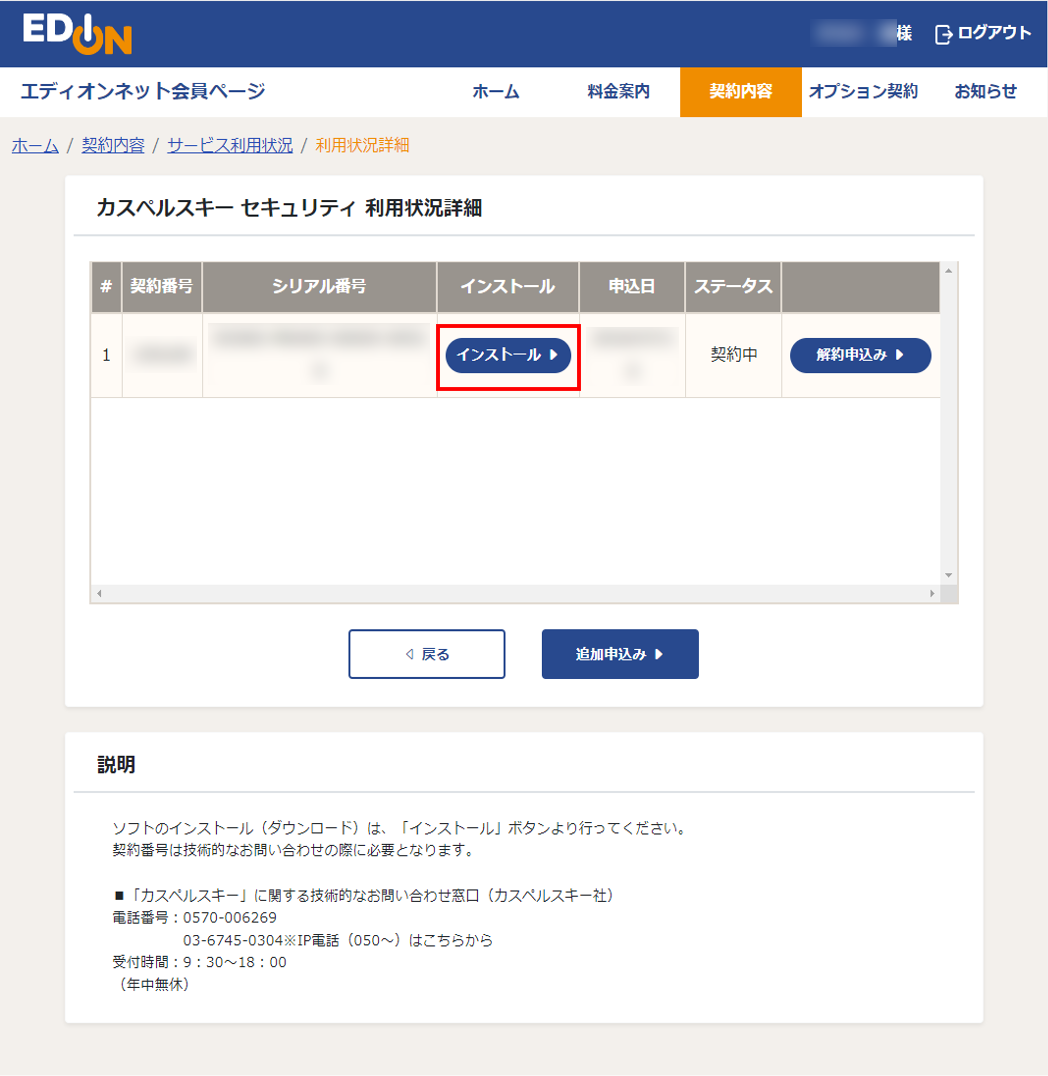
![]()
「Windows用」のボタンをクリックしてください。
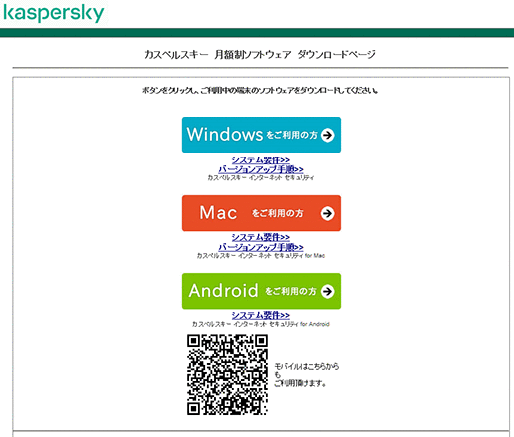
![]()
インストール用プログラムをダウンロードしてパソコンに保存してください。
※現在、すでにカスペルスキーセキュリティ(2018版)をご利用で最新版(2019版)プログラムをインストールされる場合、カスペルスキーセキュリティをアンインストールし、その後、最新版プログラムのインストールを行ってください。
ダウンロード終了後ダウンロードフォルダを開き、上記アイコンをダブルクリックしてください。
![]()
「ようこそ~」の画面が表示されましたら「続ける」をクリックしてください。
![]()
使用許諾契約書を良くご覧になってから「同意する」をクリックしてください。「戻る」をクリックした場合はインストールは行われません。
![]()
Kaspersky Security Network の機能をご利用頂く際に、ご了承いただきたい点がございます。ご一読の上「同意する」をクリックしてください。「同意しない」をクリックした場合でもプログラムはインストールされます。
![]()
「インストール」をクリックしてください。
![]()
ユーザーアカウント制御の画面が出た場合は、「はい」をクリックしてください。
![]()
インストールが開始されます。しばらくお待ちください。
![]()
「適用する」をクリックしてください。
![]()
インストールが完了しましたら「完了」ボタンをクリックしてアクティベーションへ進みます。
![]()
カスペルスキーが起動するのを待ちます。システムの情報を収集するため、ご利用のPC環境によっては2~5分の時間を必要とします。システム情報収集は初回起動時のみ行われます。次回からは実施されません。
![]()
スキップをクリックしてください。
![]()
カスペルスキーのアクティベーションを実施します。
アクティベーションコードはカスペルスキーセキュリティの「ご利用状況詳細」に記載されているシリアル番号の英数字20桁(ハイフン付き)です。
エディオンネット会員ページからログインして「オプション契約」からご確認ください。
直接入力の他、コピー&ペーストで全部をそのまま貼り付けることができます。
アクティベーションコードを入力しましたら「アクティベートする」をクリックしてください。
![]()
下記画面が表示されましたら、アクティベーションは完了です。「完了」をクリックしてください。
![]()
メイン画面が表示されましたらインストール完了です。
初期設定は最適化されています。特別な対策を必要としない場合は、これ以降特に行う事はありません。
右上の「×」をクリックしてウインドウを閉じてください。
定義データベース(ウイルスパターンファイル)は2時間以内に自動的に更新されます。